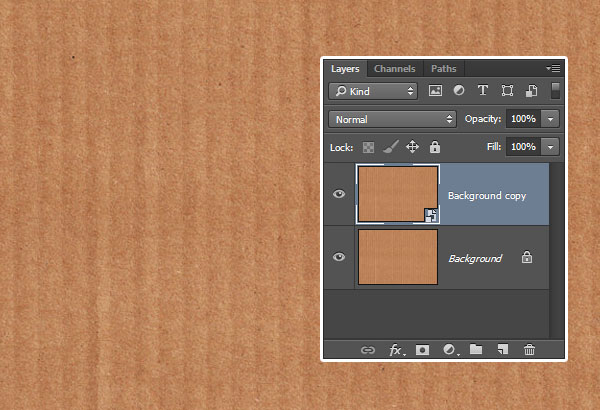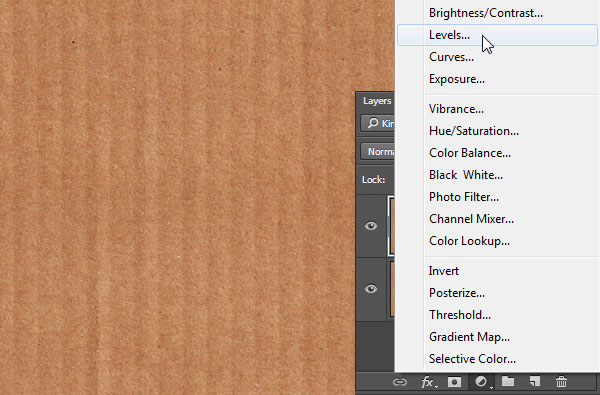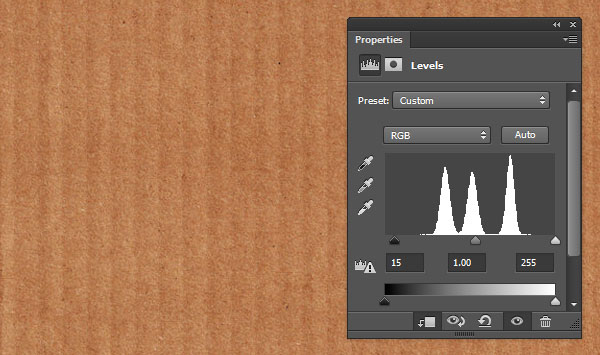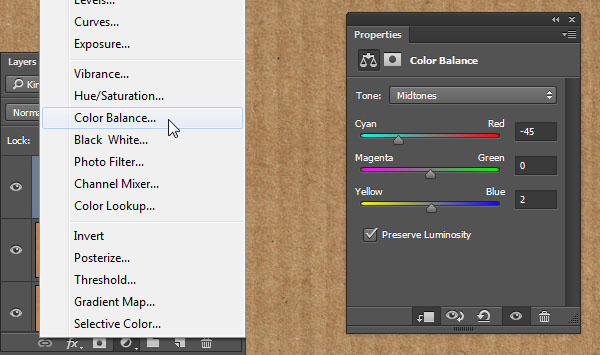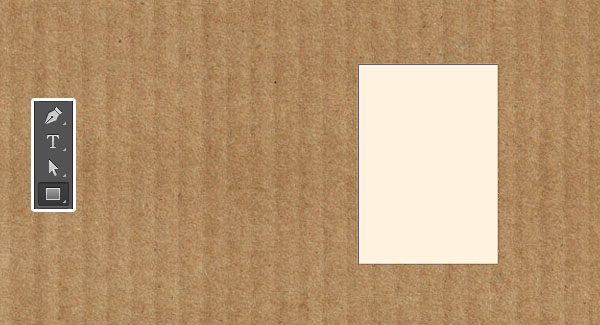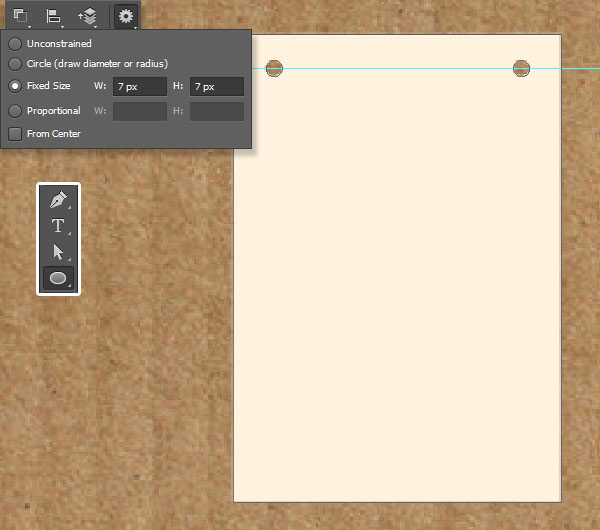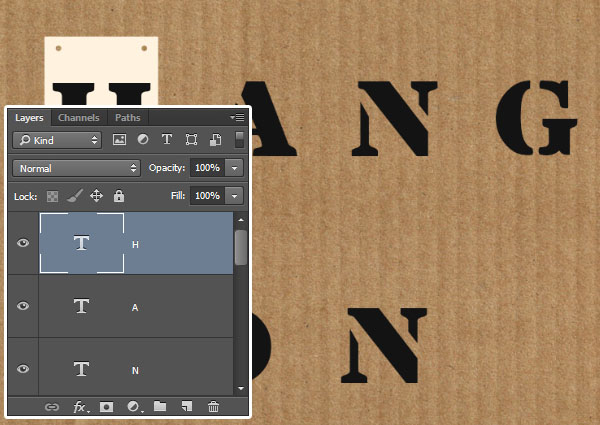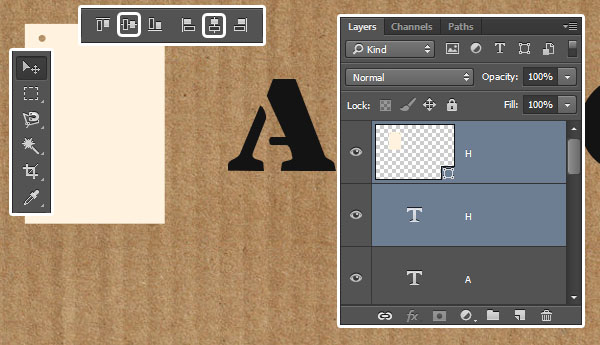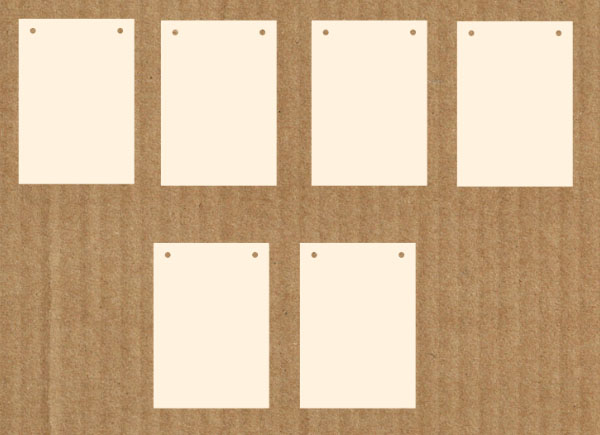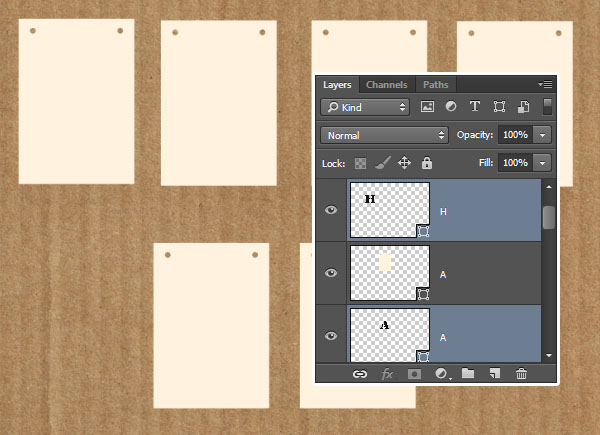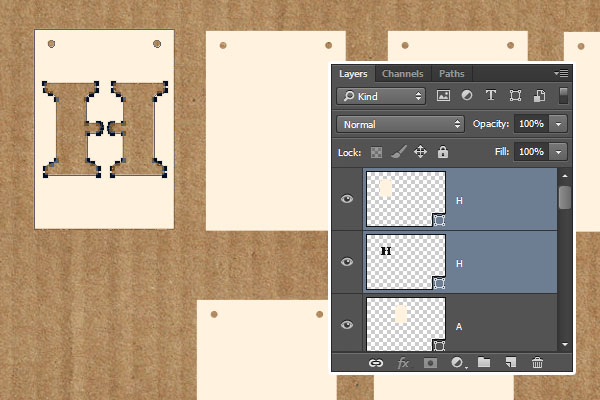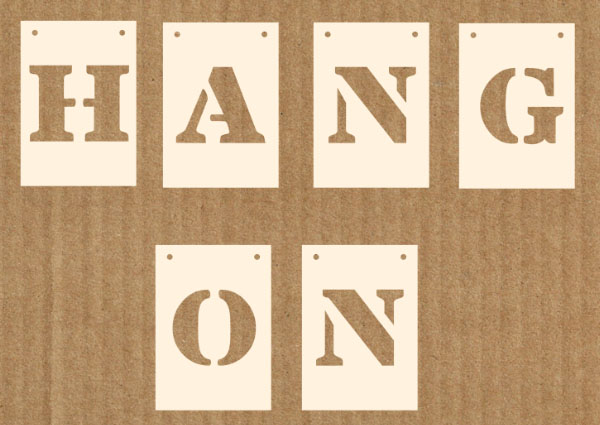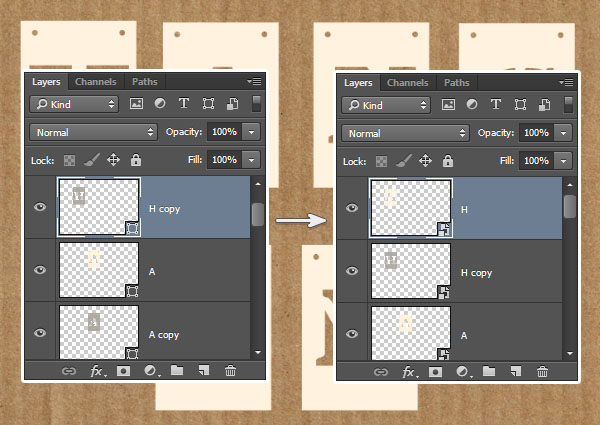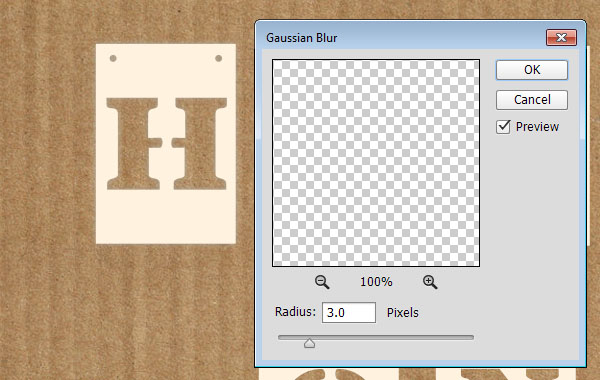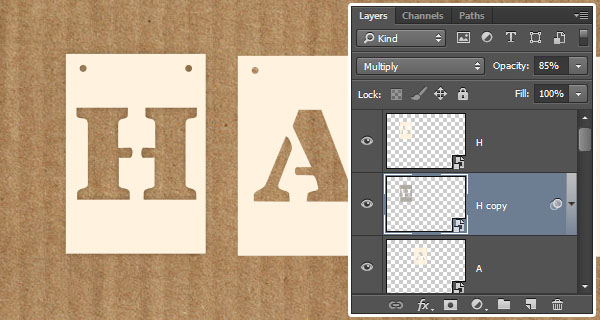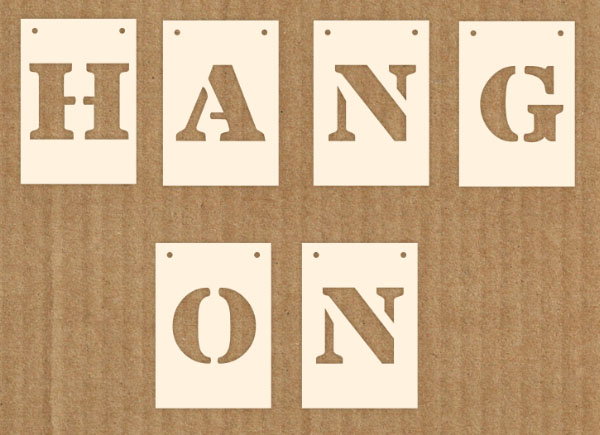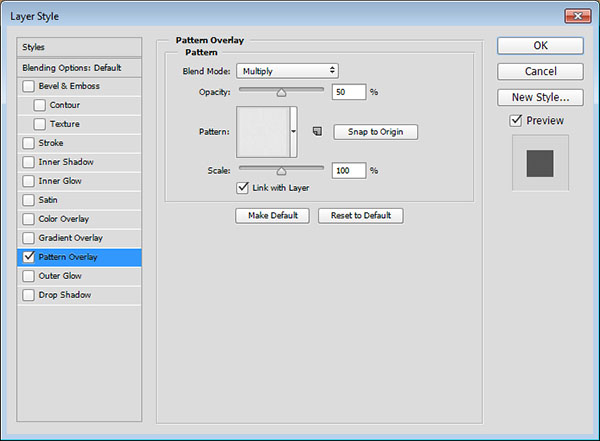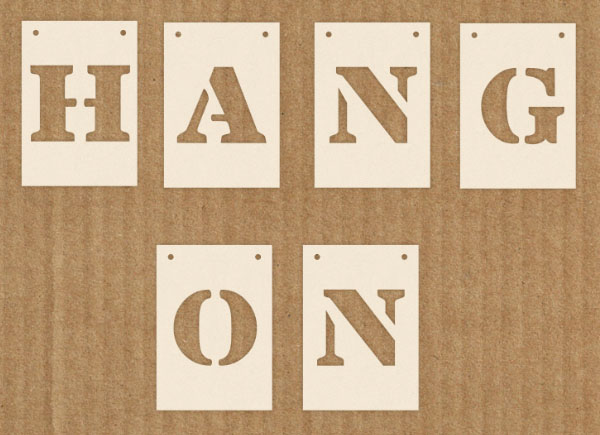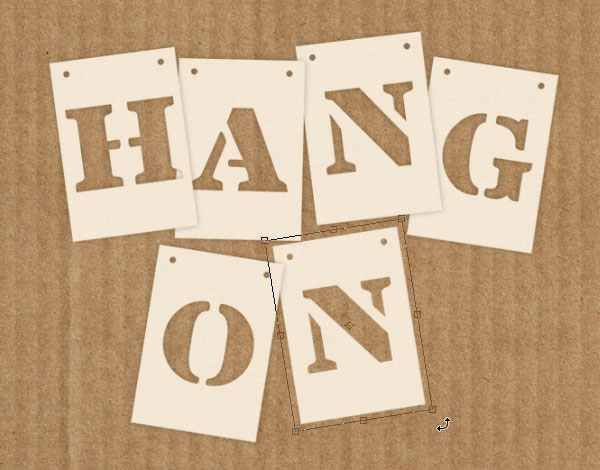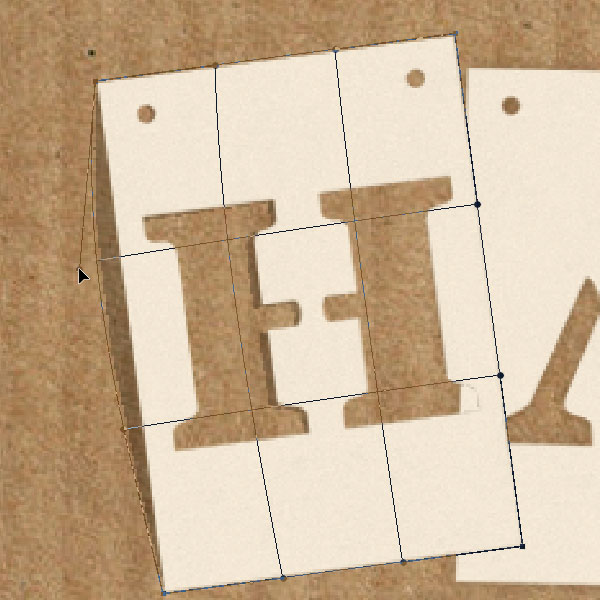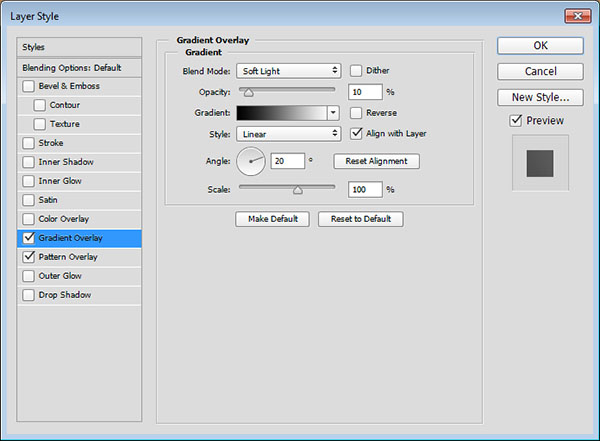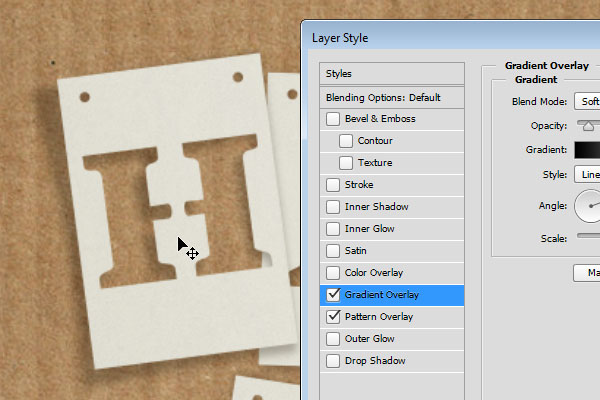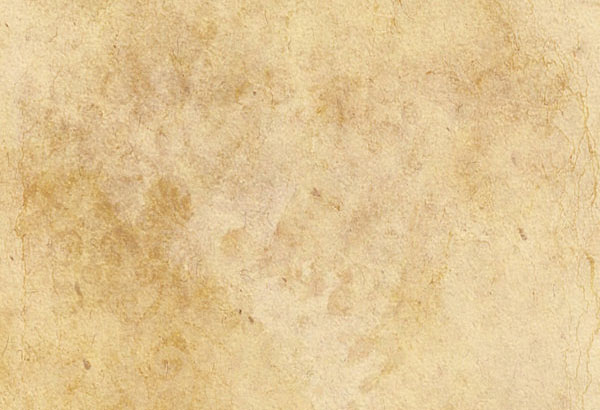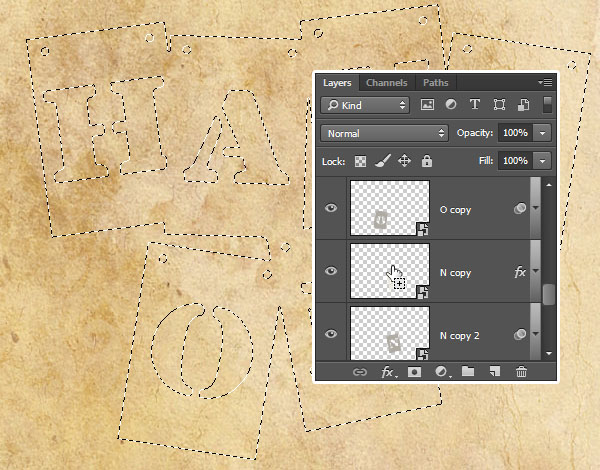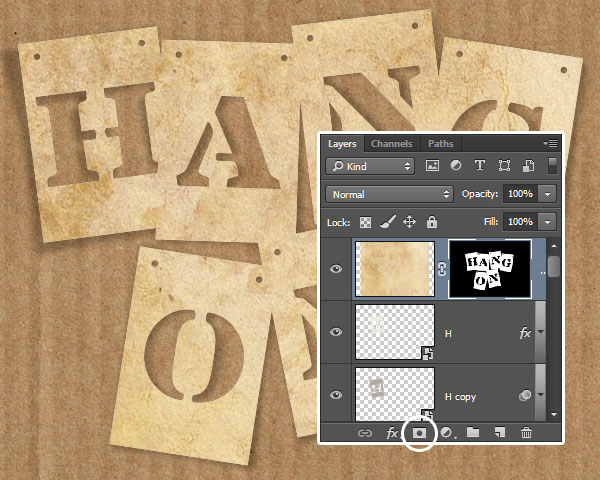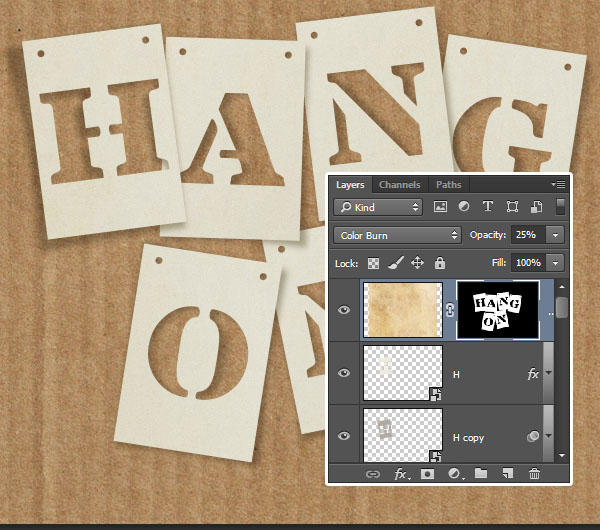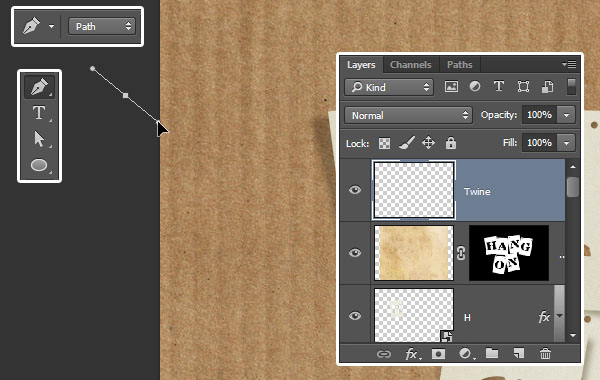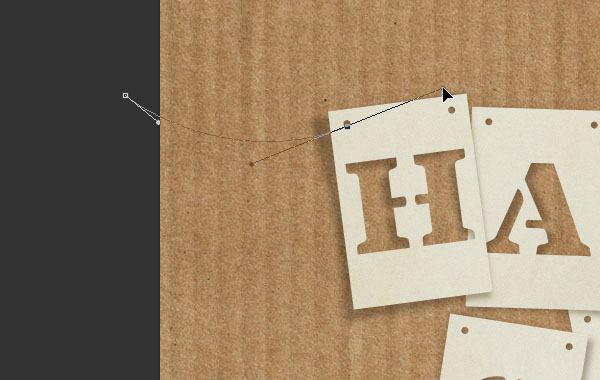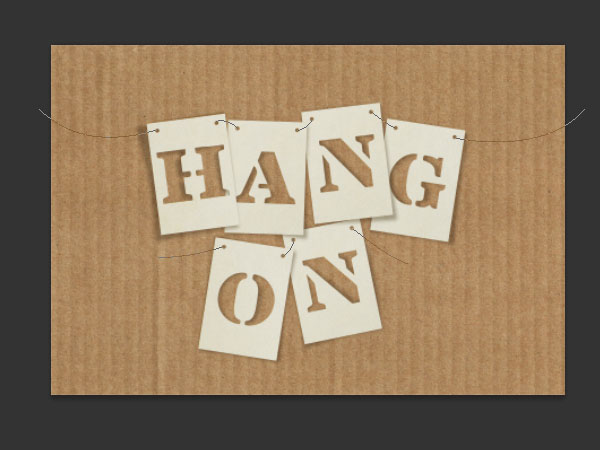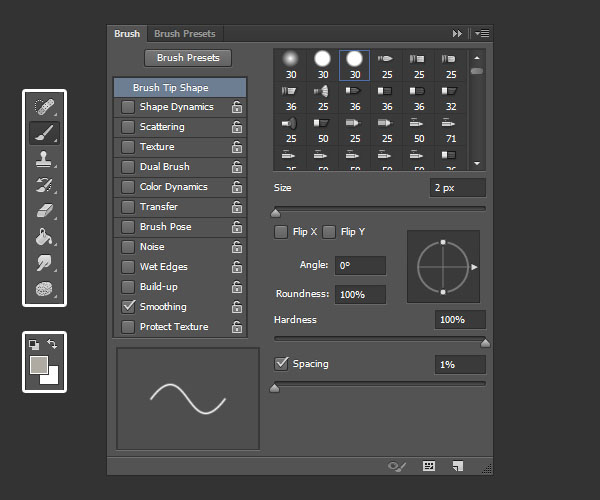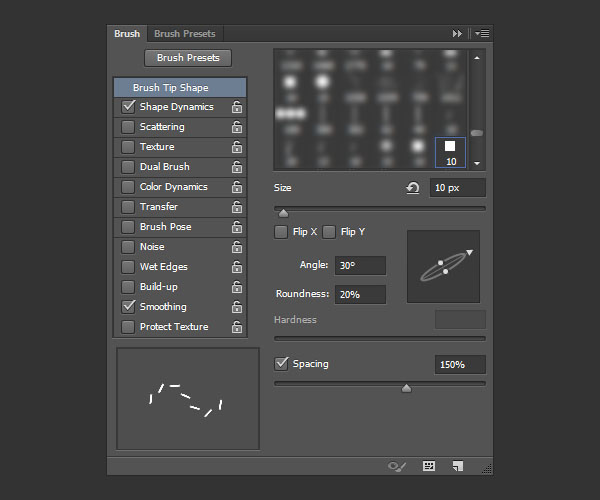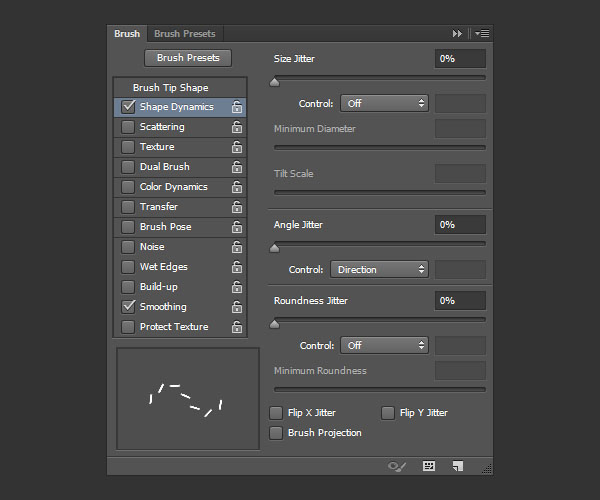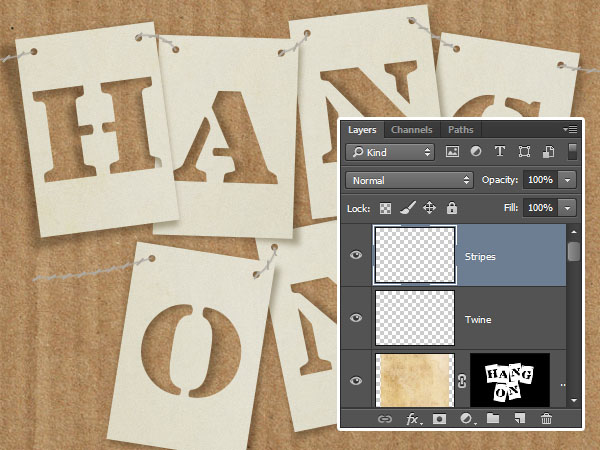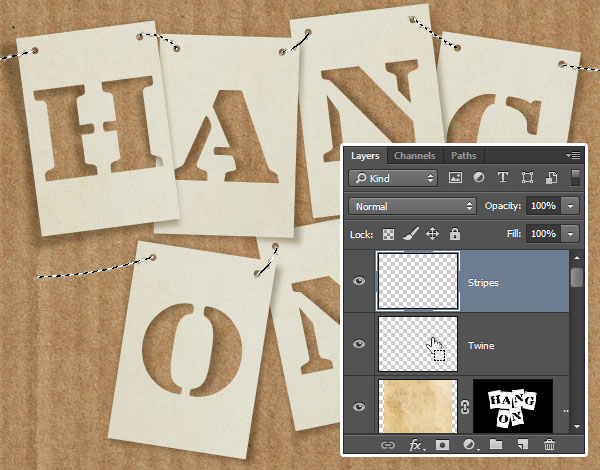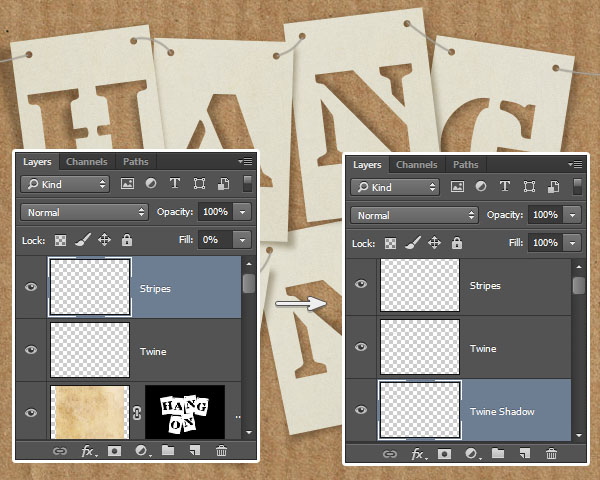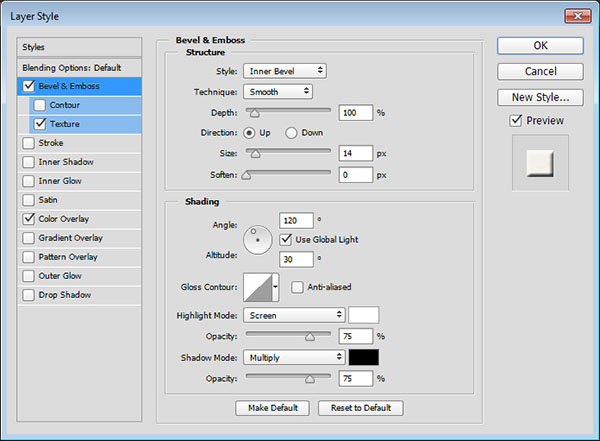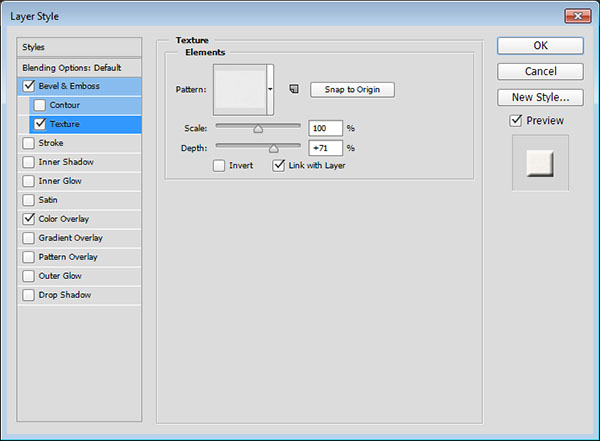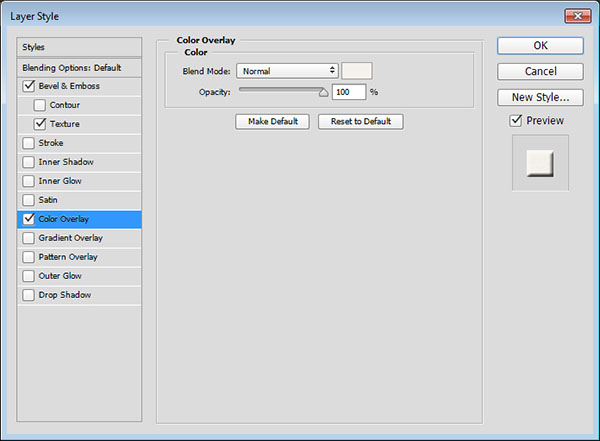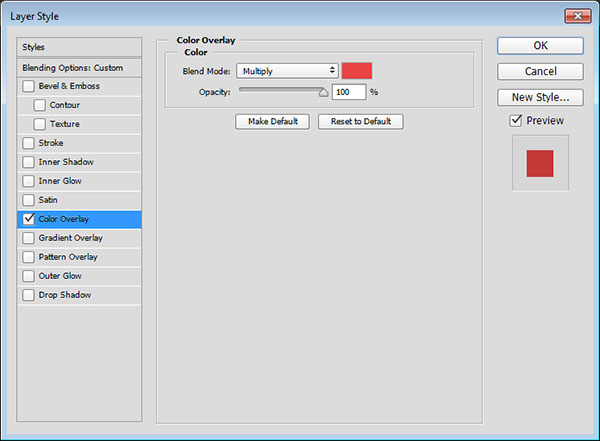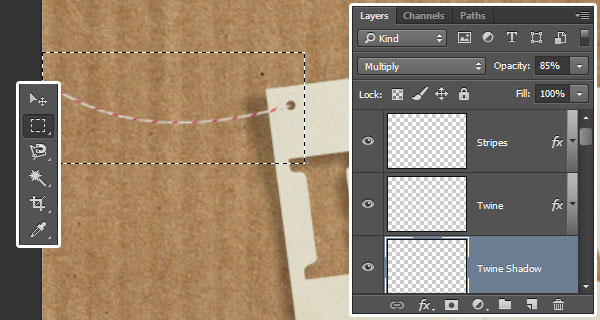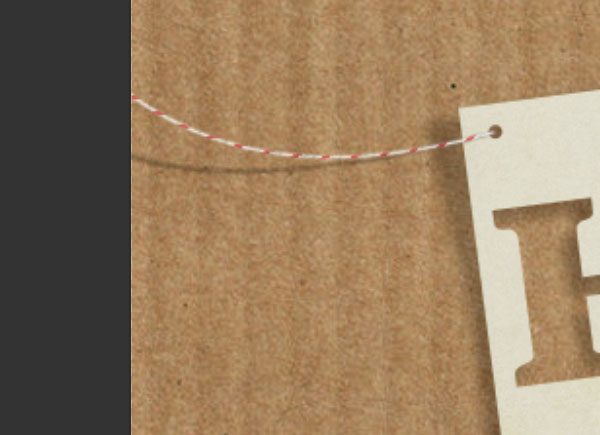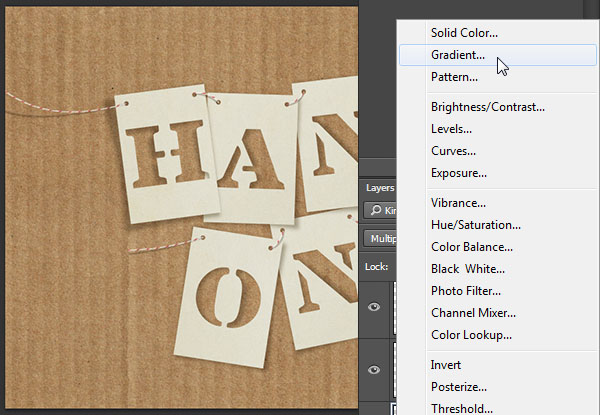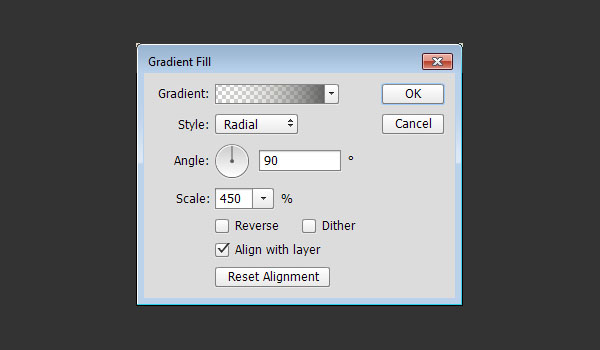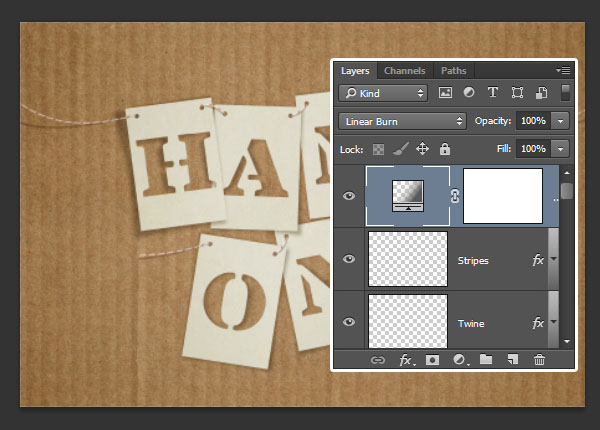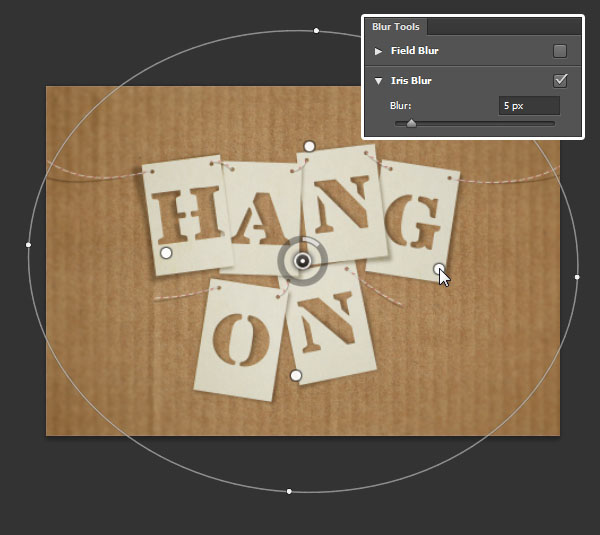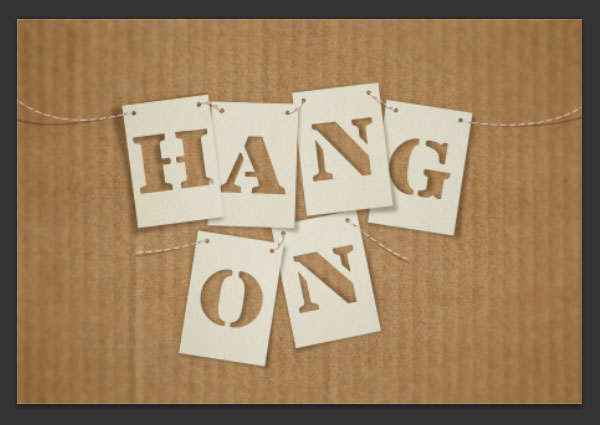, hvordan der kan skabes en virkning i adobe photoshop stencil banner tekst,,,,,, hvad du vil skabe,,, forkvaklede genstande er en fantastisk måde at opnå nogle helt realistisk virkninger.denne lektion vil vise dig, hvordan man bruger morfologiske egenskaber, smart objekter, stofvirkninger, lag - styles, og børster til at skabe en enkel, stencil banner tekst virkning.så, du kommer til at bruge warp kommando, at det endelige resultat er mere realistisk og give det en mere indgående.lad os komme i gang!,, tutor aktiver, følgende aktiver blev anvendt i produktionen af denne lektion:,,, lintsec regelmæssige skrifttype.,, pap tekstur bestand af ymntlestock.,, ubegrænset neutral grunge. 7 af divsm materiel.,, bløde tapet af atle.,, beton 3 mønster af atle.,, du vil også nødt til at læsse en misligholdelse photoshop børste.så gå til edit > automatiske > forudindstillet manager, og vælger, børster, fra, nulstilling af type, dropdown menu.så klik på den lille pil til højre for den, nulstilling af type, dropdown menu, og klik,. børster, tæt på bunden af pop - op - menuen.da dialogen rubrik ser ud efter det bare klik, vedlægges,, og du henter den. børster,.,,, 1.at skabe baggrund, trin 1, skaber en ny 909 x 620 px, dokument, og den resolution, 200,.,, sted, pap tekstur materiel, billede på toppen af, baggrund, lag, resize det som nødvendigt, og sammen med den, baggrund, lag da gjort.så gentage det, og gå til filtreres > over for intelligent filtre,.,,,,, trin 2, tryk, skabe nye fyld eller justering lag, ikon i bunden af, lag - panel og vælge, niveauer,.,,,,, trin 3, tryk dem, tilpasning til lag - på bunden af, egenskaber, panel og ændre, skygger, værdi, 15,.,,,,, trin 4, tryk, skabe nye fyld eller justering lag, ikon igen og tilføje en farve og balance, justering lag.klik, klip tilpasning til lag, ikon, sørg for, toner, mulighed for, midtones, og så ændrer de værdier, - 45, 0 og 2,.,,,,, 2.at skabe og indstilling af kvadratisk eller rektangulær form, ubearbejdet, og teksten, trin 1, tag den, rektangel redskab, og skabe en, 140 x 200 px, rektangel med farve,&#edebdf,.,,,,, trin 2, tag den, ellipse redskab, og vælge den, træk foran form, mulighed i, optioner, bar.så tryk, geometri muligheder, ikon, og der fastsættes størrelse, w, og h, værdier, 7,.,, hvad du skal gøre, er næste klik og trække lidt at skabe to huller i toppen af rektangel.kan du bruge nogle retningslinjer for at hjælpe holdning de kredse, så godt, men det er ikke nødvendigt.,,,,, trin 3, skaber den tekst, i alle virksomheder, hvert brev i en særskilt lag ved hjælp af skrifttype, lintsec regelmæssige,,, størrelse 43, pt, og farven. sort,.,,,,, trin 4, og det første bogstav er lag under rektangel form er lag du skabte, omdøber rektangel lag til det brev, er lavere end det, og derefter vælge begge lag.,, vælg den, flytte værktøj, og tryk, tilpasse vertikale centre, og tilpasse horisontale centre, ikoner i, optioner,.,,,,, løntrin 5, dobbelt rektangel lag, flyt den kopi, på toppen af et brev, og jeg gentager her, resten af de skridt, indtil hvert brev er et rektangel,.,,,,,3.oprettelse af den endelige stencil former og skyggen lag, trin 1, vælge alle teksten lag, du har, og gå til type > få form (eller right-click, en af dem og vælge, konverteres til form,.,,,,, trin 2, udvælger hver brev er lag og dets rektangel lag, og gå til lag > kombinere former > fratrække former på overlapning.dette vil fusionere begge lag i én, og træk den skrivelse fra rektangel, skabe stencil form.,,,,, trin 3, gentager, at resten af de breve, de har.,,,,, trin 4, dobbelt hver form lag, kopien under det oprindelige, og double-click kopien er virksomhed beskrevet til at ændre sin farve,&#afaba3,.,, når du er færdig, udvælger hver form lag, du har, right-click, og vælge, konvertere til intelligent objekt.det vil gøre at omdanne og forkvaklede, at vi skal udføre næste ikke - destruktiv og ændres.,,,,, løntrin 5, udvælger hver kopi form lag, og så, filter > sløret > gauss - tåge, og ændre den, radius, 3,.,,,,, trin 6, efter at du anvender, gaussisk sløret, ændre kopi (skygge) lag, blanding, mode, at multiplicere, og, uklarhed, til 85%,.,,,,, det vil afslutte skabe skabelonen og skygge lag.,,,,, 4.- skabelonen lag og forkvaklede de skygger "former, trin 1, double click det første bogstav er stencil form lag at tilføje en, - - overlay - effekt ved anvendelse af følgende værdier:,,,,,,, så falder tilstand:, formere,,, - uklarhed: 50%, mønster:, bløde tapet.,,,,, trin 2, højre klik den såkaldte lag, og vælger, kopi lag stil.så vælg resten af skabelonen lag, right-click nogen af dem, og vælger, pasta, lag - stil.det vil anvende, mønster - overlay - effekt til resten af lag.,,,,, trin 3, udvælger hver stencil lag med sin skygge lag, og så, edit > fri ændre.drej dig, og resize udvalgte lag, som du vil, og udnytte det tilbage, det er nøglen til at acceptere ændringer.gør det samme for resten af breve, indtil du hvordan de er anbragt.,,,,,, næste trin 4, for hver skygge lag, vælger det, og så tage til, edit > omdanne > warp, og lege med skygge form lidt ved at klikke og trække masken områder, kontrolpunkter, og /eller håndtag.,,,,, løntrin 5, tag din tid med dette skridt, og vær ikke bange for at prøve forskellige ting og ændre form, mere end én gang, før du kan lide det resultat, man får.kom tilbage, nøglen, da gjort for at acceptere de ændringer,.,,,,, ved hjælp af warp, ordre til at skabe skyggen i stedet for drop shadow virkning giver os meget mere kontrol med det endelige resultat, og hjælper os med at nå et mere realistisk og interessant endelige virkning.,,,,, 5.tilføjelse af en gradient - overlay -, trin 1, er dette en diskret, valgfrit trin, men det hjælper med at forbedre den endelige belysning.,, double click det første bogstav er stencil form lag, og anvende en, gradient - overlay -, virkning ved hjælp af en sort, hvid, sporets fald udfyldes, og ændre andre værdier, som ændringer:,,,,,,, så falder tilstand:, bløde lys,,, - uklarhed: 10%, - 20,,,,,, trin 2, gælder samme virkning som resten af breve, men sørg for at skifte vinkel, værdi, afhængigt af, hvilken retning den brev er skygge dig modificerede tidligere.du kan gøre det, mens du stadig er under den gradient - overlay -, tab af ansigt og trække den gradient fylde over brevet, indtil du kan lide, hvordan det ser ud.,,,,, når du er færdig med at anvende, gradient - overlay - effekt til hvert brev, du ender med sådan noget.,,, 6.tilsætning af strukturen for stencil former, trin 1, sted, ubegrænset neutral grunge 7, billede på toppen af alle lag, og resize det som nødvendigt.,,,,, trin 2, tryk og hold, kommando, og skift, nøgler, og klik på hver stencil form lag 's virksomhed beskrevet for at skabe en udvælgelse.,,,,, trin 3, tryk, tilføje lag maske, ikon i bunden af, lag - panelet.dette vil bruge udvælgelse for at skabe en maske, der finder anvendelse frem til stencil kun skikkelser.,,,,, trin 4, ændrer tekstur lag er, blanding tilstand, farve - og dets, uklarhed, til 25%,.,,,,, 7.at skabe sejlgarn er veje, trin 1, skaber et nyt lag oven på alle niveauer og kalder det, sejlgarn,.tag en pen redskab, og vælger den vej, mulighed for valg,.,, hvad du skal gøre, er at skabe de veje, hvor du vil tilføje tråden.kan man se at tilføje hjørne ophæng, og klik, og træk til at skabe kurver.husk på, at den vej, der ikke behøver at være perfekt, som du kan vælge den direkte udvælgelse værktøj (a) til enhver tid senere at tilpasse ophæng, eller den retning håndtag.,,,,, trin 2, den mest enkle måde at skabe de veje er sammen og trække, hvor du vil den vej, til at begynde med, og derefter klikker og drag, hvor du vil have, det skal slutte.,, at adskille de veje, tryk og hold, kommando, nøgle, og tryk uden for den vej, du er færdig med at skabe, så vil det ikke være forbundet med den vej, du vil skabe det.,,,,, når du er færdig med at skabe de veje, alle stencil former bør være forbundet.,,,,, 8.ændring af sejlgarn er børster og stryger det stier, trin 1, er fastsat, forgrund, farve,&#afaba2, saml den børste redskab, og åbn, børste, panel (vindue > børste).i henhold til den børste tip form, tab, ændring af de indstillinger, som nedenfor:,,,,, trin 2, og slå tilbage, nøglen til slagtilfælde vejen med den modificerede børste tip.,, eller du kan vælge den direkte udvælgelse værktøj a), right-click arbejdet vej, og vælg, slagtilfælde sti.så vælg, børste, fra værktøj, ud menu, sikre, at simulere pres, kassen er ukontrolleret, og klik, ok,.,,,,, trin 3, under børste tip form i den børste, panel, vælge den hårde. 10 pixels, børste tip og ændre dens indstillinger som vist nedenfor:,,,,, trin 4, tryk, form dynamik, tab, ændring af de værdier, som er anført nedenfor, og sikre, at den vinkel jitterbug kontrol, værdi, retning.dette vil gøre børsten tip vinkel, følg stien er retning.,,,,, løntrin 5, skaber et nyt lag oven på den, sejlgarn, lag, kald det, striber og slagtilfælde vejen med ny børste tip.,, tag den direkte udvælgelse værktøj, (a) og slå tilbage, det er nøglen til at slippe af med den vej,.,,,,, trin 6, kommando klik, sejlgarn, lag er virksomhed beskrevet til at skabe en udvælgelse, udvælge, stripes, lag, tryk, command-j, nøgler til to valg i et nyt lag, omdøbe kopien lag, striber, og fjerne den oprindelige, stripes, lag.,,,,, trin 7, ændre, stripes, lag er fyld, værdien til 0, så gentager, sejlgarn, lag, trækker den kopi, under det oprindelige og omdøbe det, sejlgarn skygge.,,,,9.- de sejlgarn og striber lag, double click, sejlgarn, lag at anvende følgende lag stil:,, trin 1, tilsættes en installationer, og emboss, med disse indstillinger:,,,, - størrelse: 14.,,,,,, trin 2, tilføje en, konsistens, disse indstillinger:,,,, mønster:, beton 3,,, dybde: 71%,,,,,, trin 3, tilføje en, farve - overlay - med disse indstillinger:,,,, farve:,,&#f5f2ed,,,,, du kan bruge en anden farve du som.,,,,, det vil stil tråden.,,,,, trin 4, double click, stripes, lag til at anvende en, farve - overlay -, virkning ved at ændre omgivelserne tilstand, formerer sig, og ved hjælp af farve, du ønsker det?her, den farve, der anvendes, er,&#ea4342,.,,,,, det vil farve striber.,,,,, 10.ændring af sejlgarn er skygge, trin 1, udvælge, sejlgarn skygge, lag og hente den, rektangulære markise værktøj.vælg et stykke af sejlgarn, og gå til edit > omdanne > warp,.,,,,, trin 2, at omdanne skyggen af warp, ligesom du gjorde for den oprindelige stencil former "skygger.når du er færdig, går til, at vælge > deseiect (, command-d,) for at slippe for udvælgelsen,.,,,,, trin 3, gentager de samme foranstaltninger til at udvælge og warp hvert stykke skygge.det er bedre at holde skygge lidt diskret til små stykker, der forbinder de tegne kort.,,,,, 11.tilsætning af vignetter til det endelige resultat, trin 1, tryk, skabe en ny fylde eller justering lag, ikon og vælge, hældning,.,,,,, trin 2, anvende en gennemsigtig til at udfylde, gradient med farver,&#e3e1d5, til venstre, og til ret.ændre, stil, radialdæk og, omfanget, 450,.,,,,, trin 3, sikre, at de, hældning, lag oven på alle niveauer, og ændre sin, blanding, mode, lineære brænde,.,,,,, trin 4,, udvælge, baggrund - lag, gå til filtreres > sløret galleri > iris er uklar, og ændre den, tåge, værdi i henhold til sløre værktøjer, panel til højre, 5,.,, du kan skifte form af ellipse, ved at klikke og trække de fire prikker det er forbundet med den linje, og ændre overgangen område ved at klikke og trække de fire større prikker mellem centrum - og den ydre slør.,,,,, det vil sige en enkelt vignetting virkning i det endelige resultat,.,,,,, tillykke!du er færdig, i denne forelæsning, vi brugte en karton struktur for baggrunden og tilpasset sine farver og lys.,,, så vi brugte et par form værktøjer og muligheder for at skabe de vigtigste kort form, tilføjes teksten, omregnet til former, og slås sammen med kort former for at få endelig stencil former.vi kopierede de former for at skabe de skygger, og konverteret alle form lag i smarte ting.vi ordnede det lag, og anvendes de omdanne og warp befaler at flytte dem rundt og omforme dem, ved at tilføje et enkelt tekstur. efter det, vi brugte pen værktøj til at skabe sejlgarn er vej, modificerede et par enkle børster til at stryge de veje og tilføje de striber, og de brugte dele til såkaldte tilføje, konsistens og farve.vi har også fordrejet tråden er skygge til at matche kort "skygge. endelig har vi brugt en gradient justering lag og iris sløre filter for at tilføje en vignetting til det endelige resultat.,, du er velkommen til at forlade deres bemærkninger, forslag og resultater nedenfor.